Win11打印机状态错误怎么解决 如何在Win11中解决打印机状态错误问题
更新时间:2023-06-25 10:34:42作者:run
Win11打印机状态错误怎么解决,Win11原版作为最新的操作系统,带来了许多新的功能和改进,但是在使用打印机时仍然会出现一些问题,其中最常见的问题就是打印机状态异常或错误。这种情况可能会让用户感到困惑和烦恼,因为打印机无法正常工作,本文将介绍如何在Win11中解决打印机状态错误问题。
具体方法:
方法一:
1、首先我们右键开始菜单,打开“设置”。
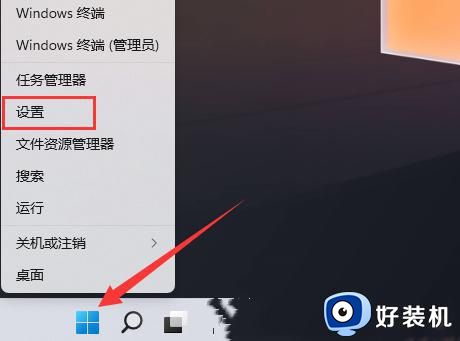
2、接着打开右边栏里的“疑难解答”。
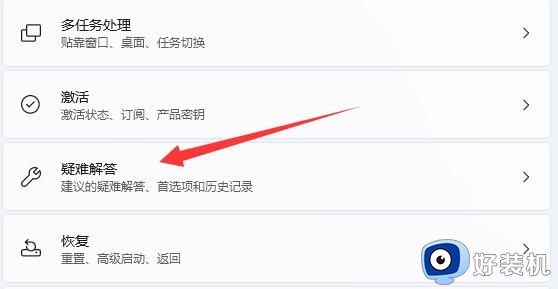
3、然后选择“其他疑难解答”。
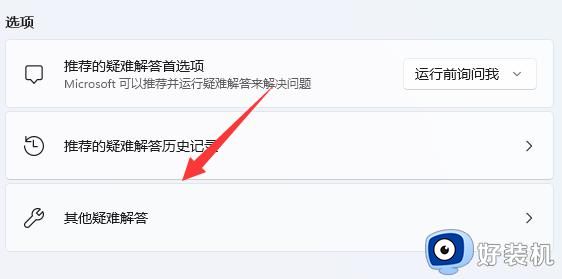
4、随后运行“打印机”的疑难解答。
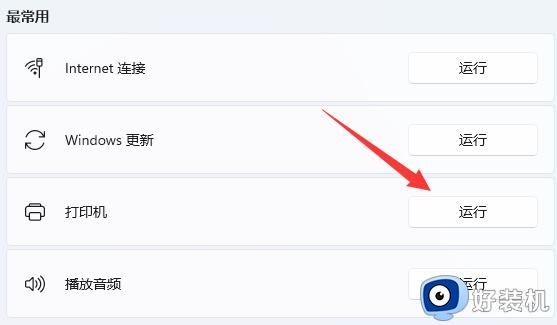
5、最后等待系统自动检查并解决问题即可,可以解决90%以上的问题。
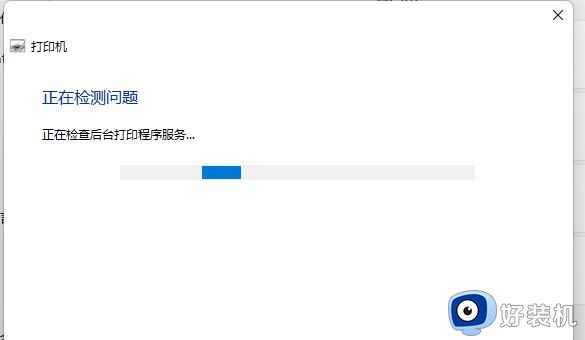
方法二:
1、如果还是不行,那可能是你打印机上出现了问题。
2、检查一下连接线是否正常、有没有卡纸、墨水是否够用、喷头是否损坏等。

以上就是Win11打印机状态错误解决方法的全部内容,有需要的用户可以按照以上步骤操作,希望本文能对您有所帮助。
Win11打印机状态错误怎么解决 如何在Win11中解决打印机状态错误问题相关教程
- win11打印机状态错误的解决方法 win11打印机状态错误无法使用如何修复
- windows11打印机不能用怎么办 win11打印机状态错误解决方法
- win11共享打印机0x0000709怎么解决 win11无法连接共享打印机错误0x000709解决方法
- win11找不到打印机0×00000bc4怎么办 win11连接打印机0x00000bc4错误如何解决
- 解决win11连接共享打印机遇到错误709的方法 win11连接共享打印机错误709如何解决
- Win11打印机脱机状态怎么办 win11打印机显示脱机如何解决
- Win11提示操作无法完成错误0x00000bc4找不到打印机多种解决方法
- 0x00000bcb完美解决win11 win11连接共享打印机错误怎么办
- win11更新后打印机无法打印怎么办 升级windows11后打印机错误该如何解决
- win11共享打印机错误代码0x0000011b如何解决 win11共享打印机错误代码0x0000011b两种解决方法
- win11家庭版右键怎么直接打开所有选项的方法 win11家庭版右键如何显示所有选项
- win11家庭版右键没有bitlocker怎么办 win11家庭版找不到bitlocker如何处理
- win11家庭版任务栏怎么透明 win11家庭版任务栏设置成透明的步骤
- win11家庭版无法访问u盘怎么回事 win11家庭版u盘拒绝访问怎么解决
- win11自动输入密码登录设置方法 win11怎样设置开机自动输入密登陆
- win11界面乱跳怎么办 win11界面跳屏如何处理
win11教程推荐
- 1 win11安装ie浏览器的方法 win11如何安装IE浏览器
- 2 win11截图怎么操作 win11截图的几种方法
- 3 win11桌面字体颜色怎么改 win11如何更换字体颜色
- 4 电脑怎么取消更新win11系统 电脑如何取消更新系统win11
- 5 win10鼠标光标不见了怎么找回 win10鼠标光标不见了的解决方法
- 6 win11找不到用户组怎么办 win11电脑里找不到用户和组处理方法
- 7 更新win11系统后进不了桌面怎么办 win11更新后进不去系统处理方法
- 8 win11桌面刷新不流畅解决方法 win11桌面刷新很卡怎么办
- 9 win11更改为管理员账户的步骤 win11怎么切换为管理员
- 10 win11桌面卡顿掉帧怎么办 win11桌面卡住不动解决方法
